Kako prikazati traku favorita u programu Microsoft Edge u sustavu Windows 10
Postoji mnogo zanimljivih savjeta i trikova dostupnih za(tips and tricks available for Microsoft Edge) preglednik Microsoft Edge. Aktiviranje(Activating) ili prikazivanje trake favorita jedan je od njih. (Favorites)Neki korisnici ga vole držati skrivenim; drugi žele prikazati traku favorita(show the Favourites Bar) . Ako i vi to želite pokazati, ovaj vam post može pomoći u tome koristeći različite opcije.
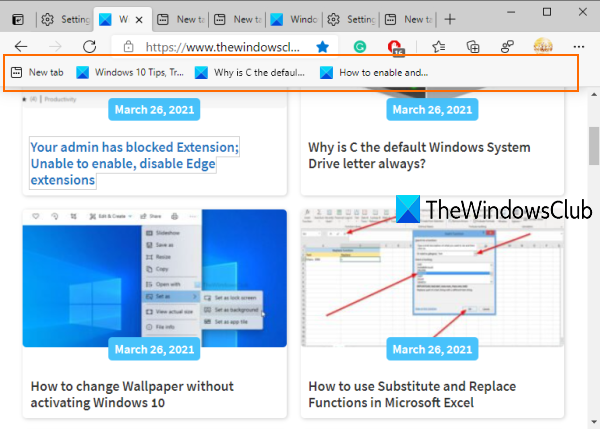
Kada je traka Favoriti(Favourites) vidljiva, moći ćete brzo pristupiti i otvoriti oznake koje su spremljene u toj mapi oznaka. Također, imat ćete izbor želite li prikazati traku favorita(Favourites Bar) na svim karticama ( Uvijek(Always) ) ili samo na Novim(New) karticama.
Prikaži traku favorita(Show Favorites Bar) u programu Microsoft Edge(Microsoft Edge)
Pokrili smo četiri različita načina za prikazivanje trake favorita(Favorites Bar) u pregledniku Edge :
- Korištenje prečaca
- Korištenje gumba Favoriti
- Korištenje postavki programa Microsoft Edge
- Korištenje trake favorita(Favourites Bar) desnim klikom na izbornik.
Provjerimo sve ove opcije.
1] Korištenje prečaca
Ovo je najbrža i najjednostavnija opcija za prikaz trake favorita(Favourites Bar) na svim karticama preglednika Edge . Samo(Just) pritisnite Ctrl+Shift+B i traka favorita(Favorites Bar) će se odmah aktivirati.
2] Pomoću gumba Favoriti
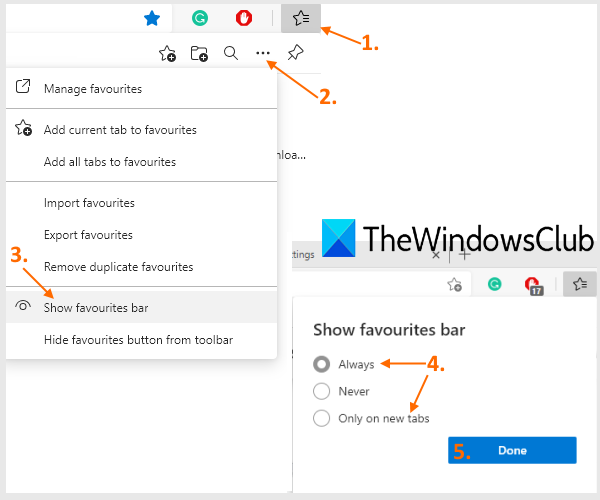
Evo koraka:
- Kliknite gumb Favoriti(Favorites) koji je dostupan pored adresne trake preglednika Edge
- Kliknite na ikonu Više opcija(More options) (tri vodoravne točke) dostupnu u izborniku Favoriti(Favourites)
- Odaberite opciju Prikaži traku favorita(Show favorites bar)
- Odaberite opciju Uvijek(Always) ako želite prikazati traku Favoriti(Favourites) na svim karticama
- Ili, odaberite opciju Samo na novim karticama(Only on new tabs)
- Pritisnite gumb Gotovo .(Done)
3] Korištenje postavki programa Microsoft Edge

- Upišite
edge://settingsu adresnu traku i pritisnite tipku Enter - Kliknite kategoriju Izgled(Appearance) dostupnu na lijevoj bočnoj traci
- Pomaknite se prema dolje po stranici
- Kliknite(Click) na padajući izbornik dostupan za opciju Prikaži traku favorita(Show favourites bar)
- Odaberite opciju Always/Only on new tabs
Također možete uključiti gumb Prikaži favorite(Show favourites button) na toj stranici tako da će gumb uvijek biti vidljiv u gornjem desnom dijelu preglednika Edge .
4] Korištenje trake favorita(Favourites Bar) desnog klika izbornika
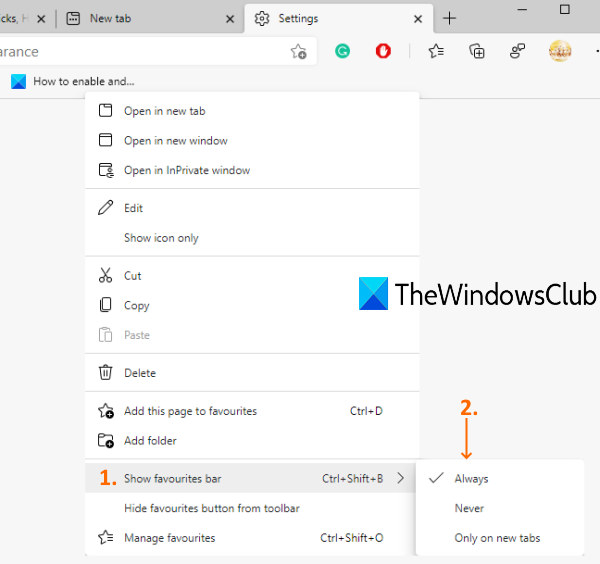
Ova je opcija korisna kada je traka favorita(Favourites Bar) već vidljiva, ali samo za nove kartice. Prati ove korake:
- Otvorite novu karticu
- Desnom tipkom miša kliknite traku favorita
- Odaberite Prikaži(Show favourites bar) izbornik trake favorita
- Odaberite opciju Uvijek .(Always)
Sada će traka favorita(Favourites Bar) biti vidljiva na novim karticama, kao i na drugim web stranicama.
Pročitajte sljedeće(Read next) : Kako upravljati Favoritima u pregledniku Microsoft Edge(How to manage Favorites in Microsoft Edge browser) .
Related posts
Sinkronizirajte oznake i popis za čitanje u programu Microsoft Edge
Kako nametnuti Google SafeSearch u Microsoft Edgeu u sustavu Windows 10
Kako spriječiti promjene favorita na Microsoft Edgeu u sustavu Windows 10
Omogućite dijalog za ispis sustava u programu Microsoft Edge u sustavu Windows 10
Kartice Microsoft Edge izblijedjele su u sustavu Windows 10
Kako ispisivati iz preglednika Microsoft Edge u sustavu Windows 10
Kako promijeniti izgled početne stranice Microsoft Edge u sustavu Windows 10
Kako popraviti Microsoft Edge na Windows 10
Kako omogućiti ili onemogućiti ispis u programu Microsoft Edge u sustavu Windows 10
Sigurnosne značajke u pregledniku Microsoft Edge za Windows 10
Onemogućite snimanje weba u programu Microsoft Edge pomoću Registry u sustavu Windows 10
Kako onemogućiti Adobe Flash u programu Microsoft Edge na Windows 10
Korištenje Upravitelja zadataka preglednika u programu Microsoft Edge u sustavu Windows 10
Omogućite ili onemogućite web widget za Microsoft Edge u sustavu Windows 10
Kako blokirati web stranicu u programu Microsoft Edge u sustavu Windows 11/10
Onemogućite način rada za goste u programu Microsoft Edge pomoću registra sustava Windows 10
Kako prikvačiti web stranicu na programsku traku ili izbornik Start u sustavu Windows 10
Blokirajte Microsoft Edge oglase koji se pojavljuju u izborniku Start u sustavu Windows 10
Onemogućite prijedloge padajućeg popisa adresne trake u programu Microsoft Edge
Kako pokrenuti Microsoft Edge u sustavu Windows 10 (12 načina) -
